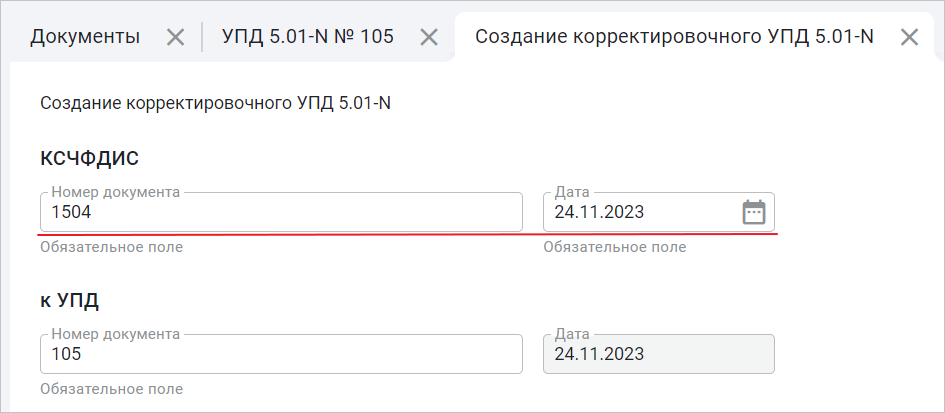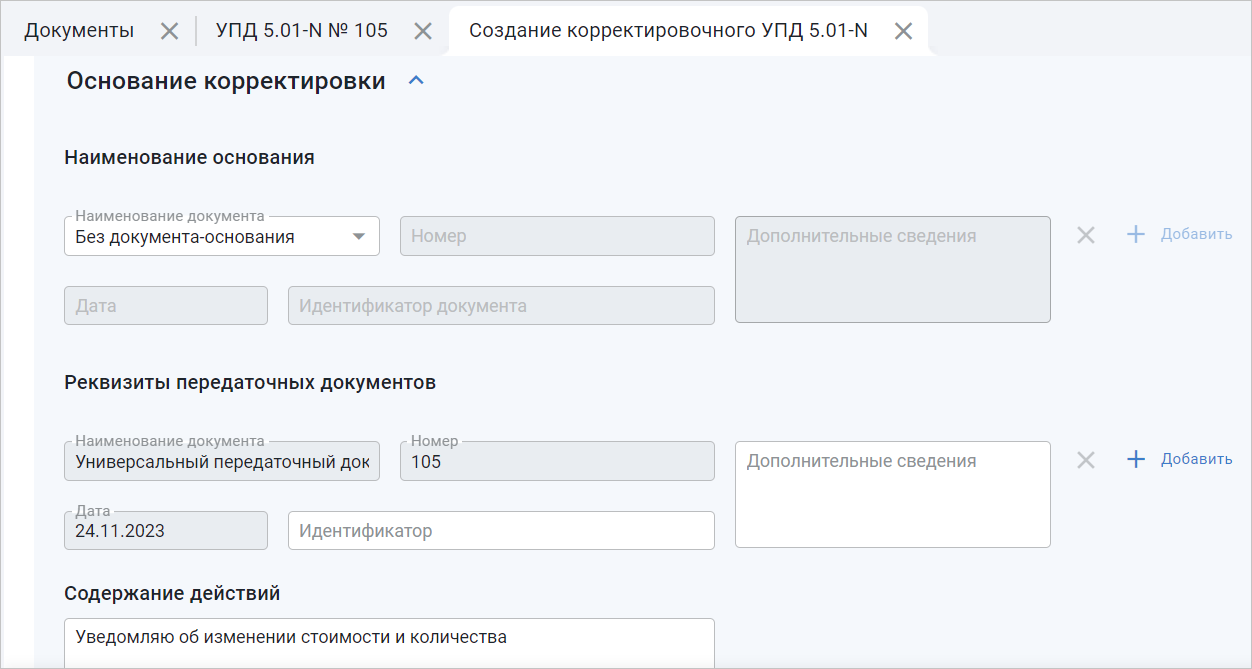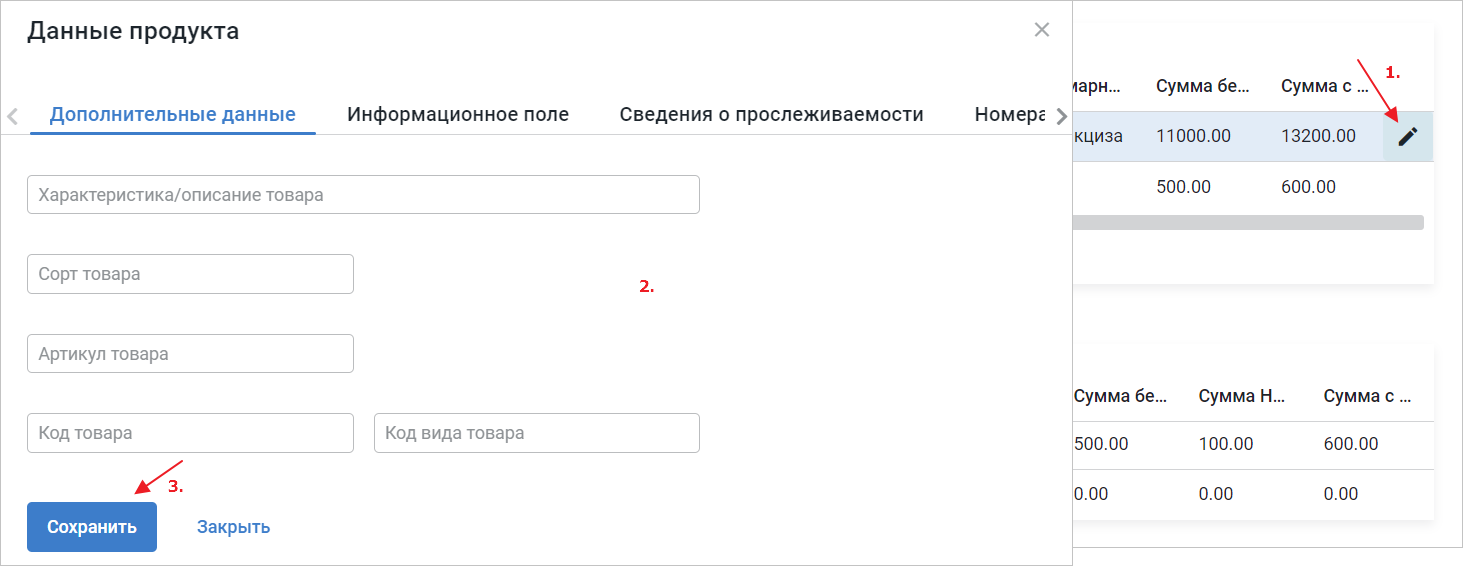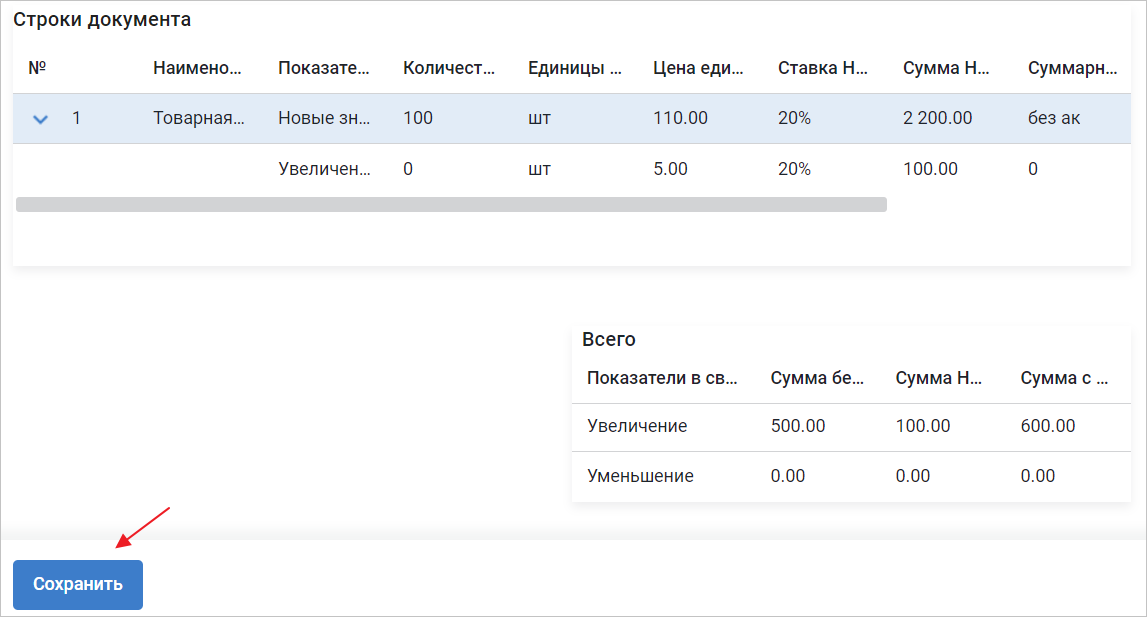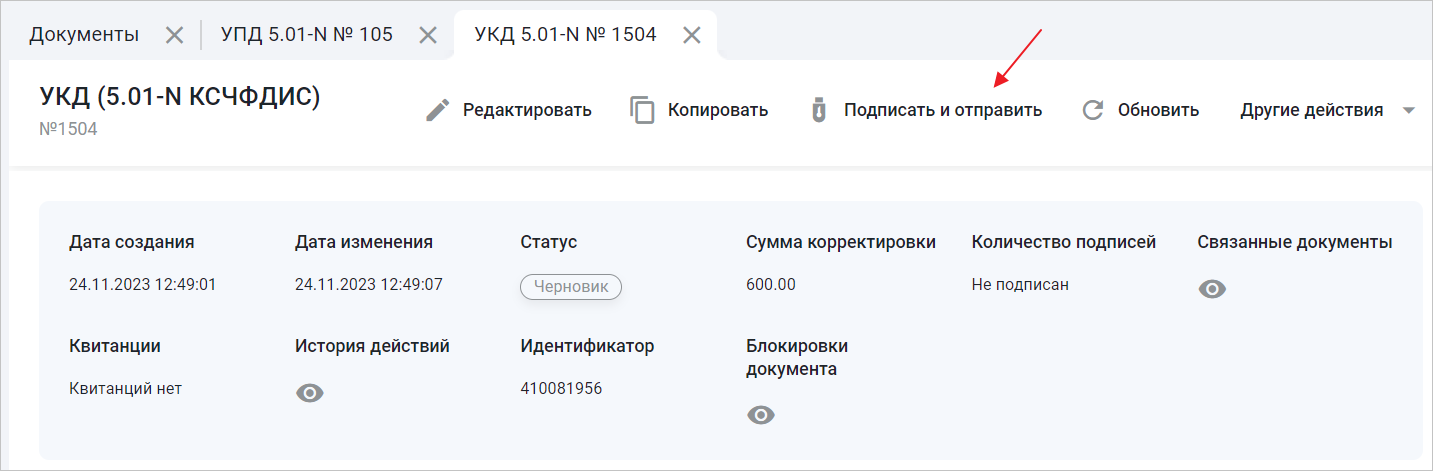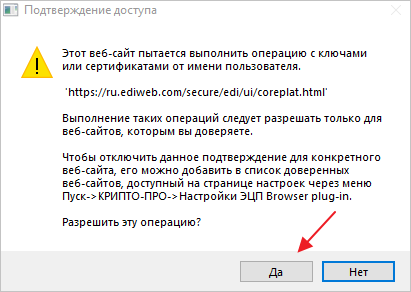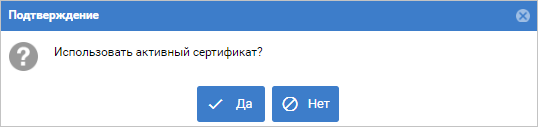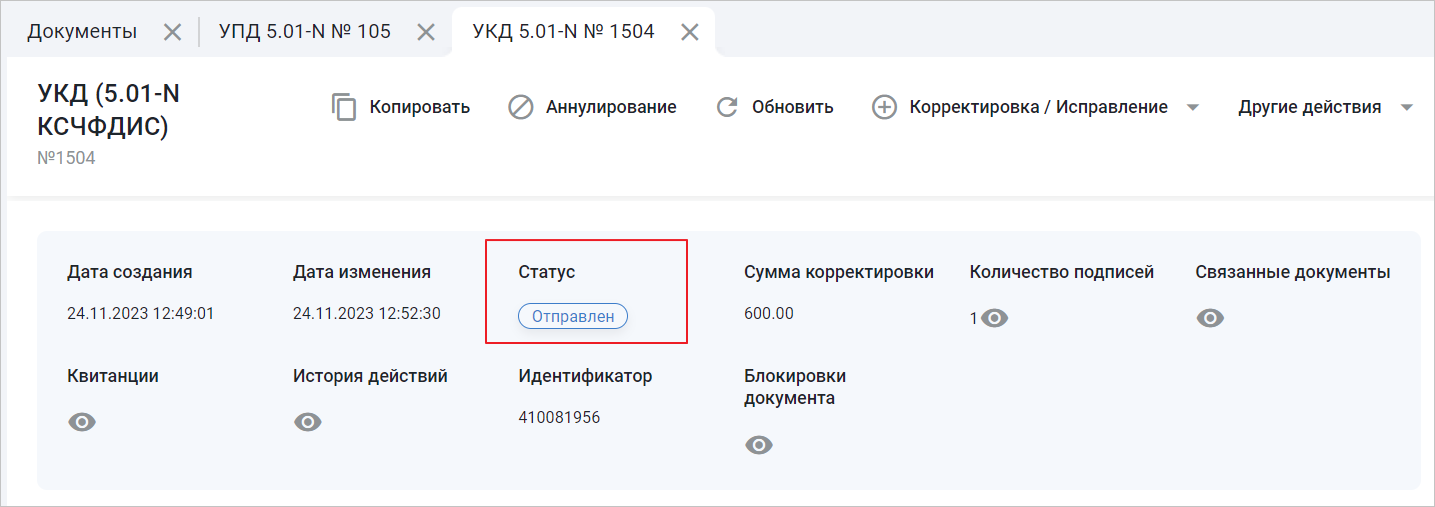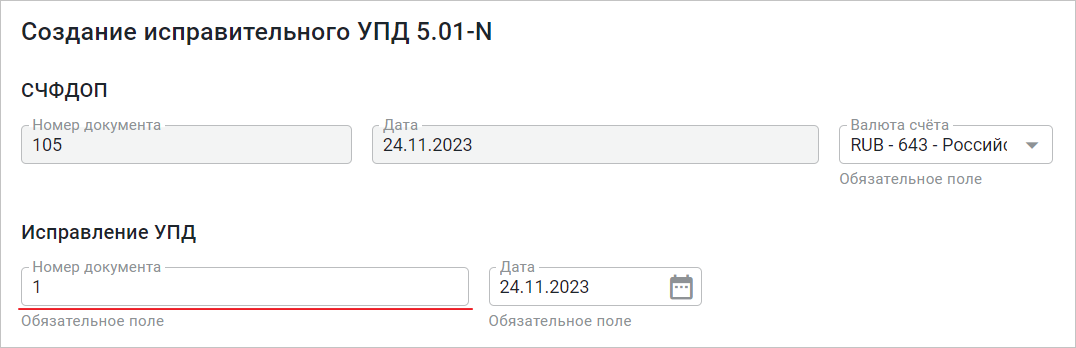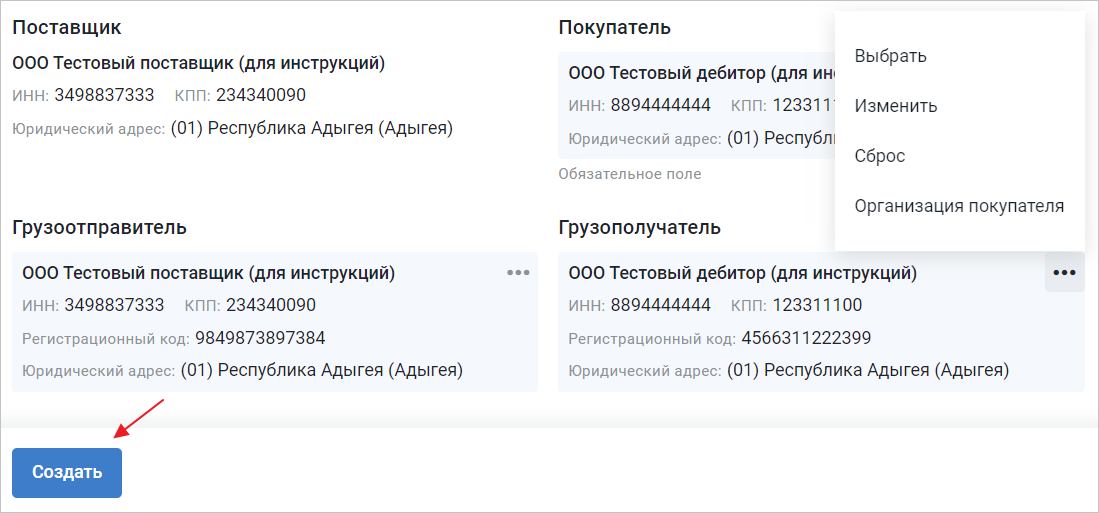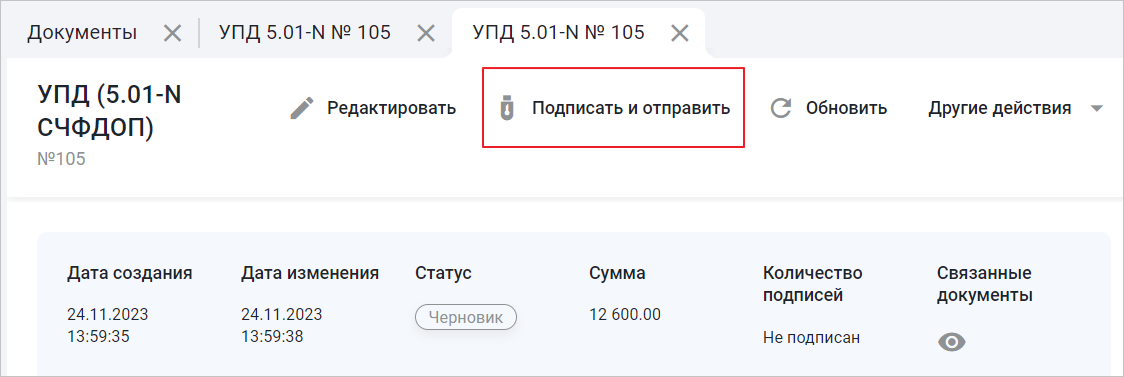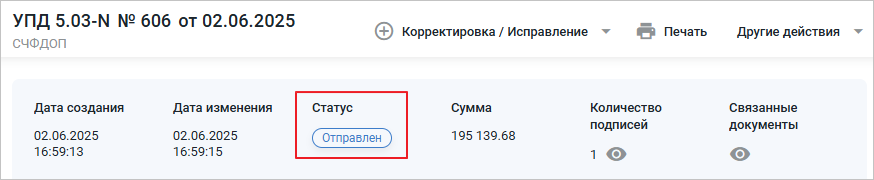Создание «Корректировки» и «Исправления» УПД на CorePlat
Универсальный корректировочный документ (УКД) – отдельно предусмотренный тип электронного документа, наиболее близким аналогом которого является корректировочный счёт-фактура. УКД создаётся в случаях изменения стоимости/количества товарных позиций в УПД.
Исправленный универсальный передаточный документ (иУПД) – документ, который выставляется в случае изменения реквизитов в «шапке» универсального передаточного документа, а также данных по товарам (выполненных работ, оказанных услуг).
ИУПД можно создать только на основании УПД, УКД – на основании УПД или ТОРГ-2. Для создания УКД / иУПД откройте исходный УПД / ТОРГ-2 (Рис. 1).
Для просмотра причины уточнения нажмите соответствуюущю кнопку (Рис. 2).
Нажмите кнопку «Создать» и в зависимости от типа ошибки выберите «Корректировка» или «Исправление» УПД (Рис. 3).
Создание УКД
В форме создания УКД заполните следующую информацию:
- Номер и дата УКД (Рис. 4)
- Основание корректировки – реквизиты передаточных документов и содержание действий (Рис. 5).
Далее внесите изменения по некорректным товарным строкам, нажав кнопку «Раскрыть» (Рис. 6).
Также можно изменить дополнительные данные и информационные поля, нажав кнопку «Просмотреть» по товарной строке (Рис. 7).
После внесения изменений нажмите кнопку «Создать» (Рис. 8).
Созданный УКД будет со статусом «Черновик». Проверьте информацию по документу, затем нажмите «Подписать и отправить» (Рис. 9).
Откроется окно подтверждения доступа. Нажмите кнопку «Да» (Рис. 10).
Система отобразит окно для подтверждения, нажмите кнопку «Да» (Рис. 11).
УКД изменит статус на «Отправлен» (Рис. 12).
Статус исходного УПД изменится на «Откорректирован».
Создание иУПД
В форме создания иУПД проверьте версию иУПД (Рис. 13).
Далее скорректируйте реквизиты «в шапке» и информацию в товарных строках иУПД. После всех изменений нажмите «Создать» (Рис. 14).
ИУПД будет со статусом «Черновик». Проверьте информацию по документу, затем нажмите «Подписать и отправить» (Рис. 15).
Откроется окно подтверждения доступа. Нажмите кнопку «Да» (Рис. 16).
Система отобразит окно для подтверждения действий, нажмите кнопку «Да» (Рис. 17).
иУПД изменит статус на «Отправлен» (Рис. 18).
Статус исходного УПД изменится на «Исправлен».